韓国語キーボード ハングリン Ver8.1の紹介

標準的な韓国語キーボードは広く使用されており便利ですが、母音を合成しなくてはならなかったり、入力エリアでハングルを組み立てるので、フォントが小さいと文字を確認しにくかったり、不便な点がありました。
ハングリンは子音と母音を別々の画面に配置し、自動切り替えにすることでこれらの問題を解決します。19個の子音と21個の母音をすべて直接選択でき、母音合成が不要です。また入力は候補選択なのでフォントの大きさに左右されません。これにより、iPhoneでのハングル入力が高速、正確、そして驚くほど簡単になります。
◆What's New in Ver 8.1
- キーボードのホストアプリの小さなバグフィックスを行いました。
購入方法
このソフトはApp Storeのみで販売しているアプリです。価格は日本円では500円前後です。Appleの紹介ページは下のApple Storeのリンクから移動可能です。ダウンロードも購入もApp Storeからになりますが、以下のリンクから行けます。インストールするデバイス(iPhoneなど)から操作を行って下さい。なお1度購入されるとiPhone用にもiPad用にもダウンロードして使えます。
※バージョンアップがあった場合も、App Storeアプリの中で、アップデートの自動更新を選んでおけば自動で行われます。
◆対応機種とOS
[対応機種] ・・・(2025/11 現在)
- [iPhone]・・・iPhoneSE2からiPhone17シリーズ
- [iPad]・・・iPad 第5世代からiPad A16
[対応OS]
- iOS15.5からiOS18.XとiOS26.X
- iPadOS15.5からiPadOS26.X
[インターフェース言語]
- 日本語, 英語, 韓国語
◆特 徴
- 標準キーボードが10列あるレイアウトを7列にしたことで、キーが大きくなり楽にハングルが入力できます。
- 子音と母音が標準キーボードに近いレイアウトなので、慣れやすく速くハングルを入力できます。
- ハングルを最大18個の大きな文字の候補から選ぶので、複雑な字母の組み合わせのハングルも確実に入力できます。
- 文字色を基本子音14個は青、基本的な母音12個は赤にしたので、文字を選びやすいです。
- iPadでは字母を辞書順レイアウトにしたので、韓国語学習者に優しいです。
- 基本ハングルモードで2,350+47個*、拡張モードで11,172個の全ハングルを入力できます。
- 最初に表示されるL,Rキーで、片手キーボードができます。
- 入力モードは基本ハングル,EXT(拡張),数字,記号,英文字,字母の6モードです。
*現代韓国で使われているハングルの99%以上をカバーするKS完成型のハングル2,350字に47文字加えたもの。47文字は作者が韓国語の文章に触れる中で発見した文字です。
◆標準韓国語キーボードとハングリン
- 標準キーボードは最大10列、ハングリンは最大7列なのでキーの幅は大きめです。
- ハングリンは上の2行が候補表示用、その下3行が字母指定用エリアになります。
- 標準キーボードは子音15個、基本的な母音12個の字母です。
- ハングリンは子音19個、母音は21個の字母です。母音合成が必要ありません。
| 標準韓国語キーボード | Hanglin Ver8 子音画面 | |||
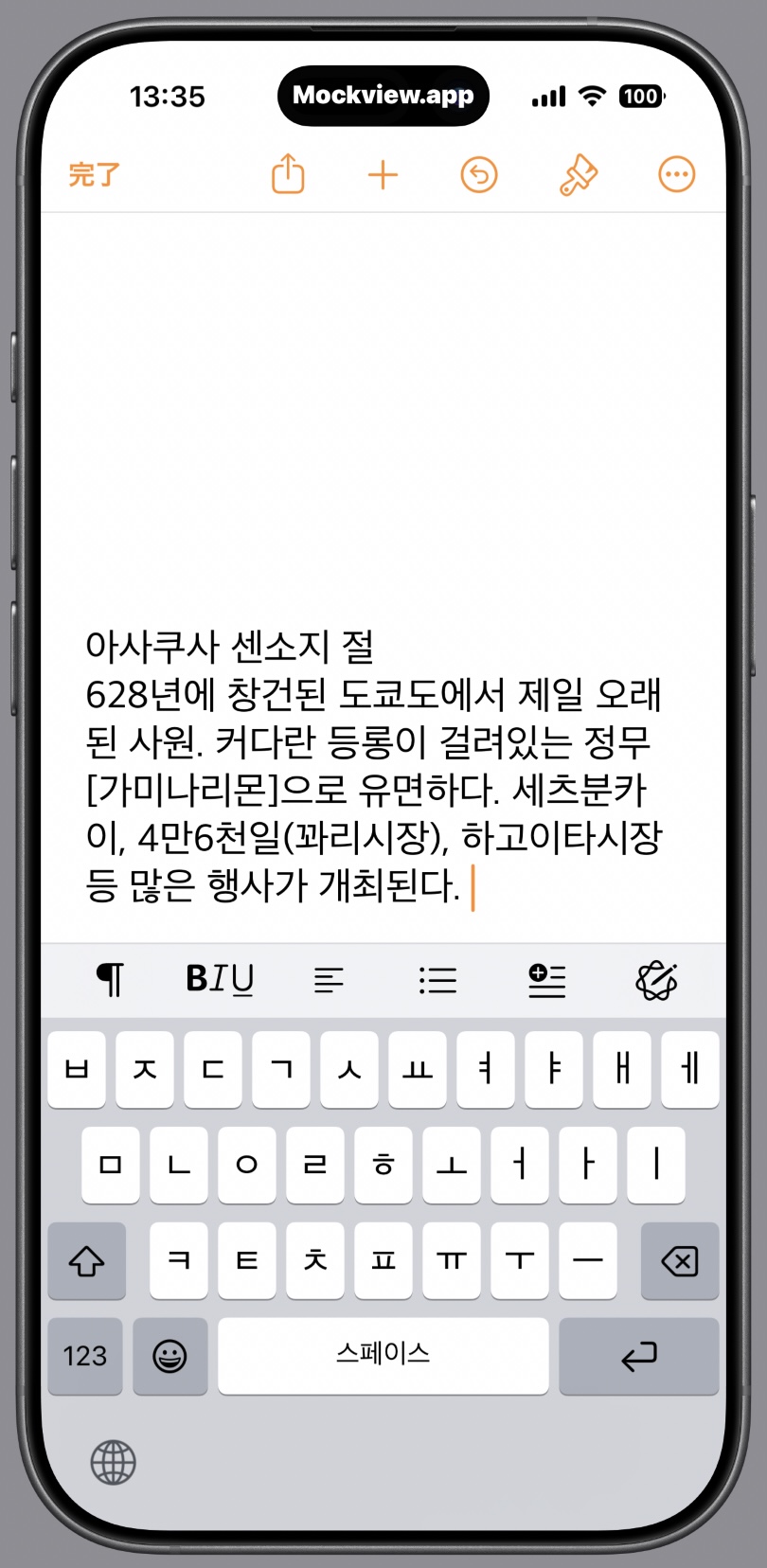 |
 |
|||
| 標準韓国語 片手キーボード |
ハングリン 片手 母音画面 |
|||
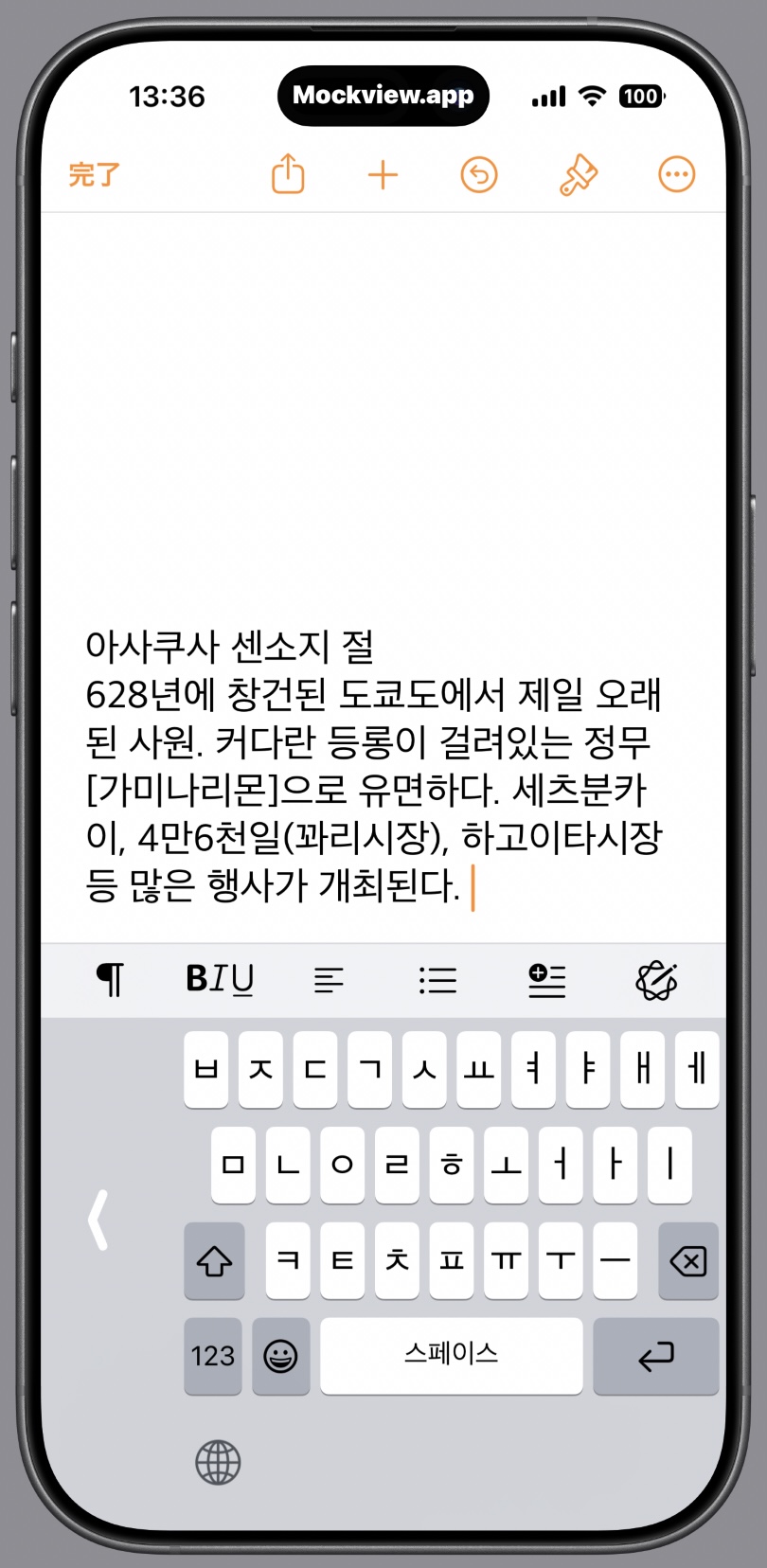 |
 |
◆基本ハングル入力のハングル入力STEP
ここで안녕하세요の안を入れるときの画面遷移を紹介します。
- ハングリンを選ぶと開始画面が現れます。L,Rキーは左寄せ、右寄せキーです。
- 今回はノーマル画面でいきますので、L,Rキーは無視して、イウンを選びます。
- すぐに母音選択画面になります。
- 母音を選ぶと候補が表示されます。
- 候補の中から文字を選ぶと文字は入力され子音画面になります。
- 次の녕もサクサクと入力できます。フォントが小さくても正確に入力できます。
| 開始画面 | 子音選択後 (子音にイウンを選ぶ) |
|||
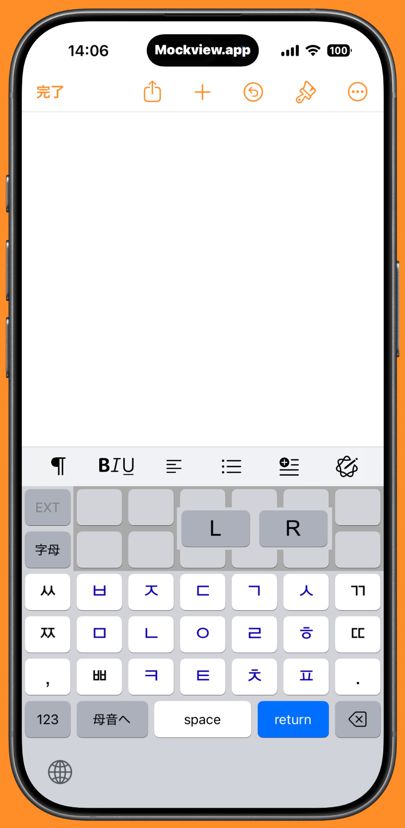 |
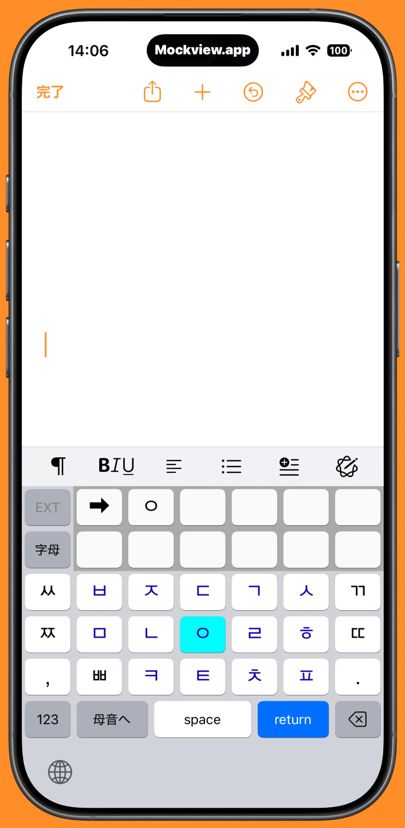 |
|||
| 母音選択前 | 母音を選択すると 候補が表示されます |
|||
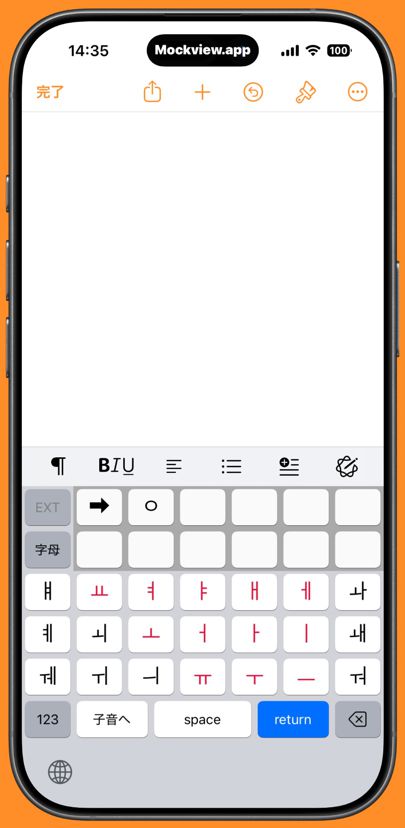 |
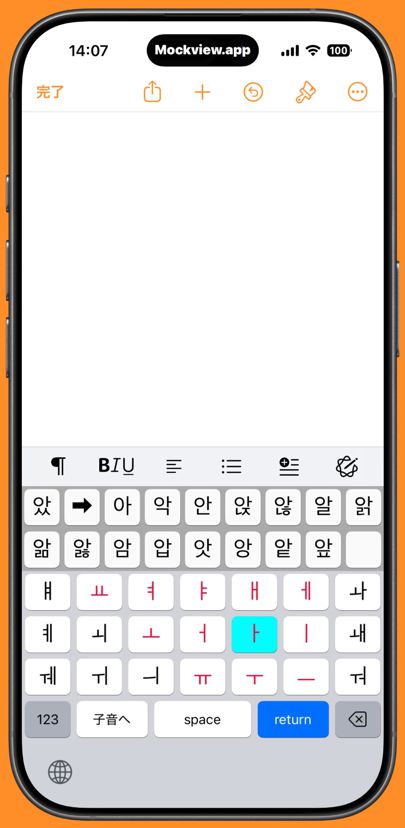 |
|||
| 文字選択後 | 同様に次の文字も入力 | |||
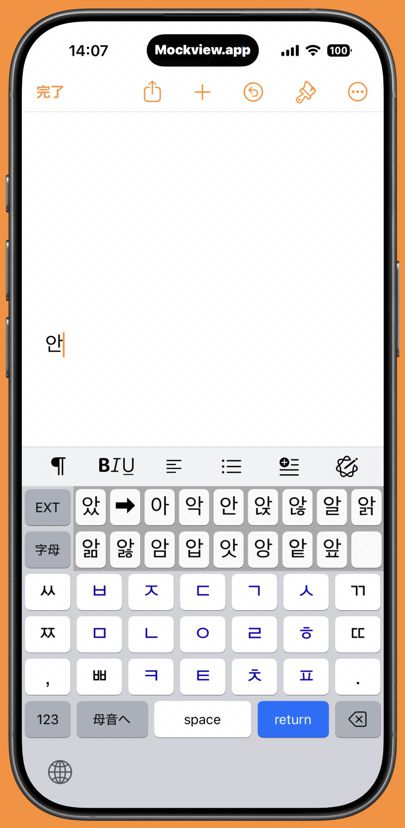 |
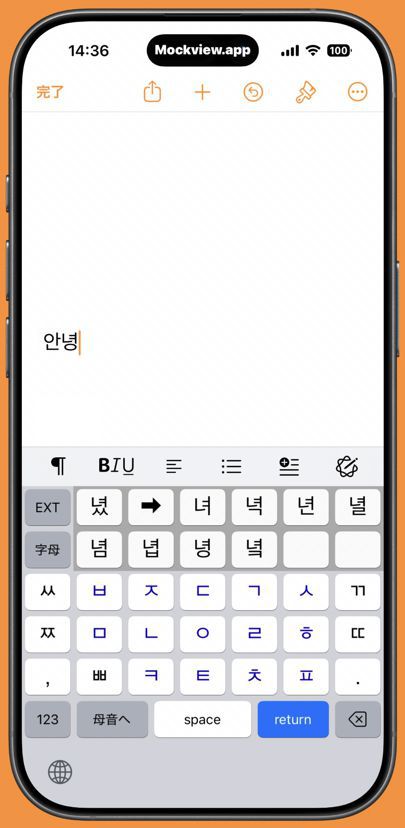 |
◆基本ハングル以外の入力
完成型に含まれないけど、実際使うハングルがあります。「真っ白だ」という形容詞하얗다の過去形は하얬다ですが、この얬が完成型の基本文字2,350字には含まれません。(追加した47字には含まれます)
またハングルの発音をハングルで表記する場合がありますが、その場合も2,350字以外のハングルを使う場合が結構あります。ハングリンでは子音と母音を指定した後「EXT」キーをタップすると基本以外のハングルを入力できます。
さらに字母だけ入力したい場合がありますね。ㅋㅋㅋ(ククク)やㅎㅎㅎ(フフフ)、さらにㅅㄱ(おつかれ)などです。その場合、「字母」キーを押すと候補エリアにガイド文が出ます、そこで字母をタップするとダイレクトに入力できます。
パッチム字母には、ハングルの初声となる字母以外の11種類の複合パッチムがあります。これを入力するには「複Pat」キーを押します。iPhoneの場合は「字母」キーをタップした後に表示されます。
| 拡張ハングルモード | 字母モード | |||
 |
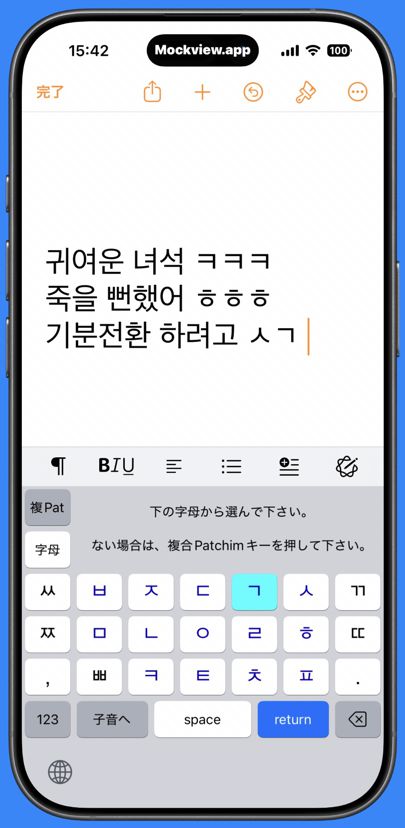 |
|||
◆iPadの画面 (子音画面と母音画面)
- iPadの場合、子音も母音もレイアウトは辞書順になります。
- 数字、記号、英字、字母、拡張(EXT)モードに子音と母音画面から移行できます。
- 後は、iPhoneと同じ操作で文字や記号を入力できます。
| 子音の並びは辞書順 | ||||
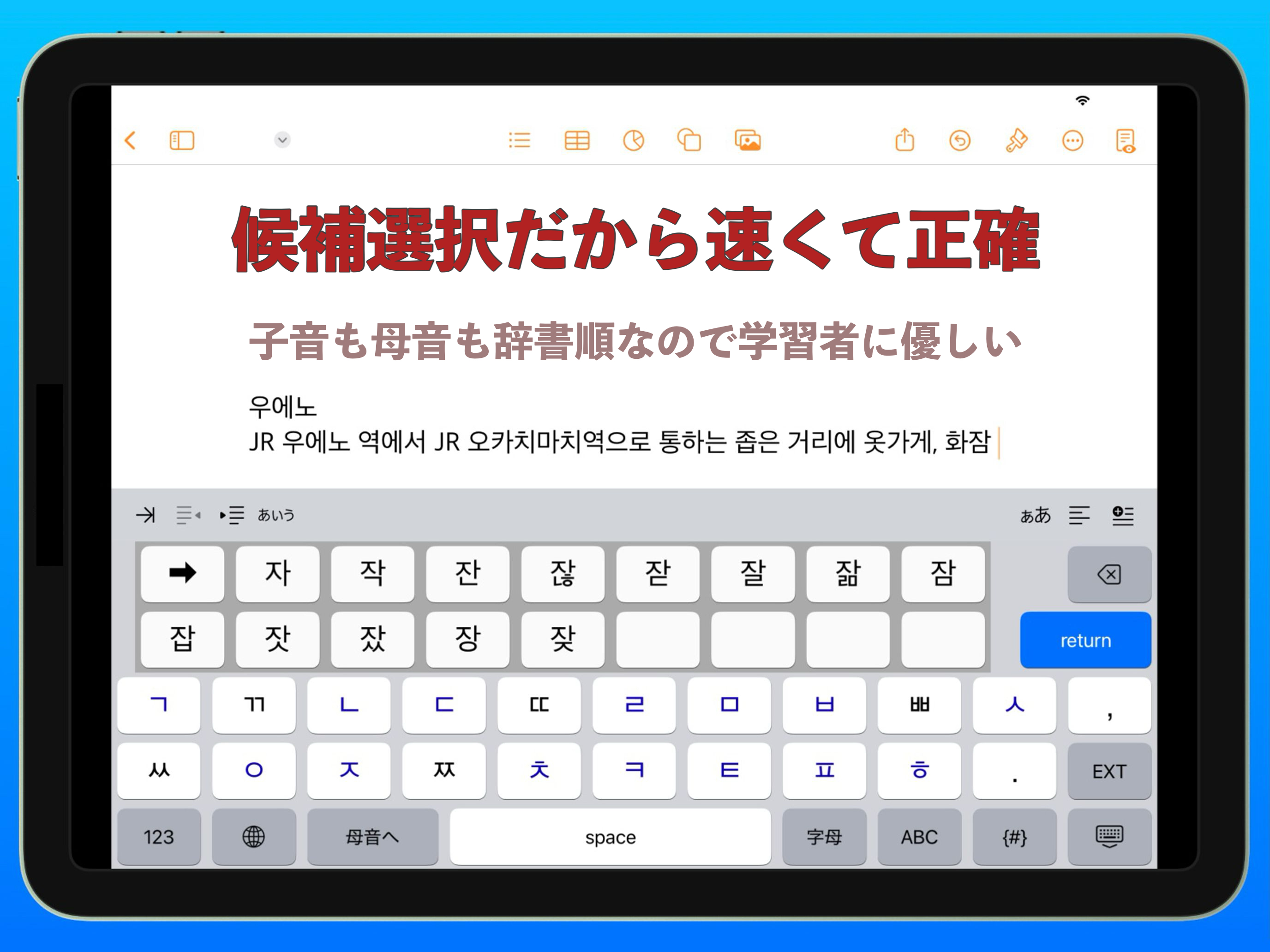 |
||||
| iPhoneシミュレーションモードにも対応 | ||||
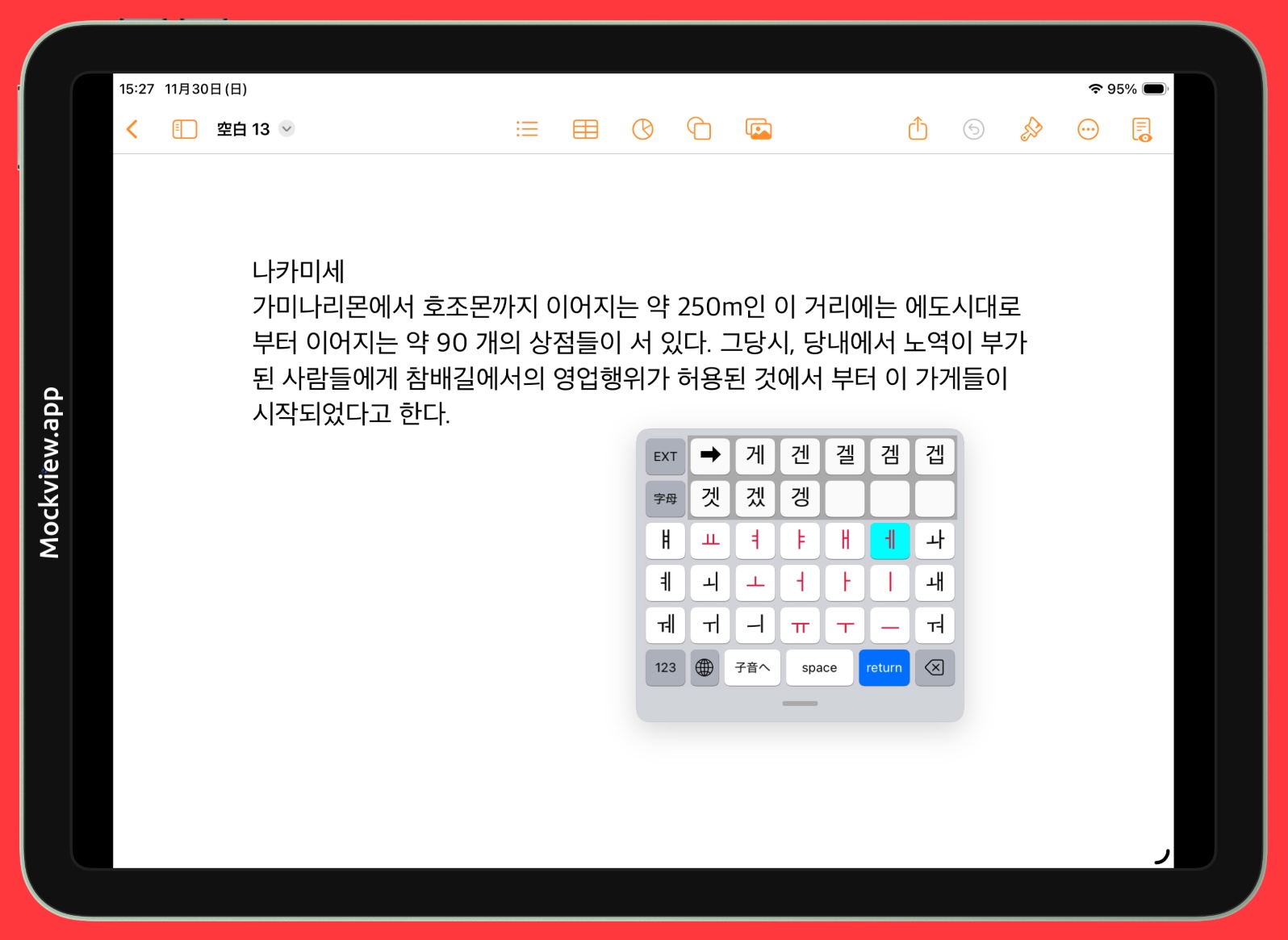 |
◆バージョン履歴
| 年月日 | Version | 主な内容 |
|---|---|---|
| 2015/6/18 | Ver1.0 | 初版 公開開始 |
| 2016/3/2 | Ver2.0 |
|
| 2016/6/17 | Ver2.1 |
|
| 2016/10/8 | Ver2.2 |
|
| 2017/3/3 | Ver3.0 |
|
| 2017/4/19 | Ver3.1 |
|
| 2017/7/16 | Ver3.4 |
|
| 2017/11/14 | Ver3.6 |
|
| 2018/1/22 | Ver4.0 |
|
| 2018/1/30 | Ver4.1 |
|
| 2018/2/6 | Ver4.2 |
|
| 2018/10/10 | Ver4.7 |
|
| 2018/12/28 | Ver5.0 |
|
| 2020/12/14 | Ver6.0 |
|
| 2021/1/23 | Ver6.1 |
|
| 2021/10/30 | Ver6.5 |
|
| 2022/7/15 | Ver7.0 |
|
| 2025/12/02 | Ver8.0 |
|
◆インストール方法
iOSにハングリンを使えるようにするには、以下の手順で設定が必要です。
- iPhoneまたはiPadの設定アイコンから、「一般」「キーボード」を選び、さらに「キーボード」で「新しいキーボードの追加」を選びます。
- そこで「ハングリン」を追加して下さい。
- ハングリンをキーボードとして選ぶには、標準キーボードの地球アイコンを長押しして出てきたメニューでハングリンを選んで下さい。または出てきたキーボードの地球アイコンをハングリンが出るまで何度かタップしても切り替えが可能です。